Робота з домашнім завданням
Робота з домашнім завданням¶
⚠️ Важливо! Домашнє завдання потрібно завантажувати на той урок, на який воно повинно бути виконано учнями.
Розділ "Журнал"¶
- Перейдіть у розділ "Журнал".
- Оберіть потрібний день, предмет і клас.
- Натисніть кнопку "Завдання" у колонці з уроком.
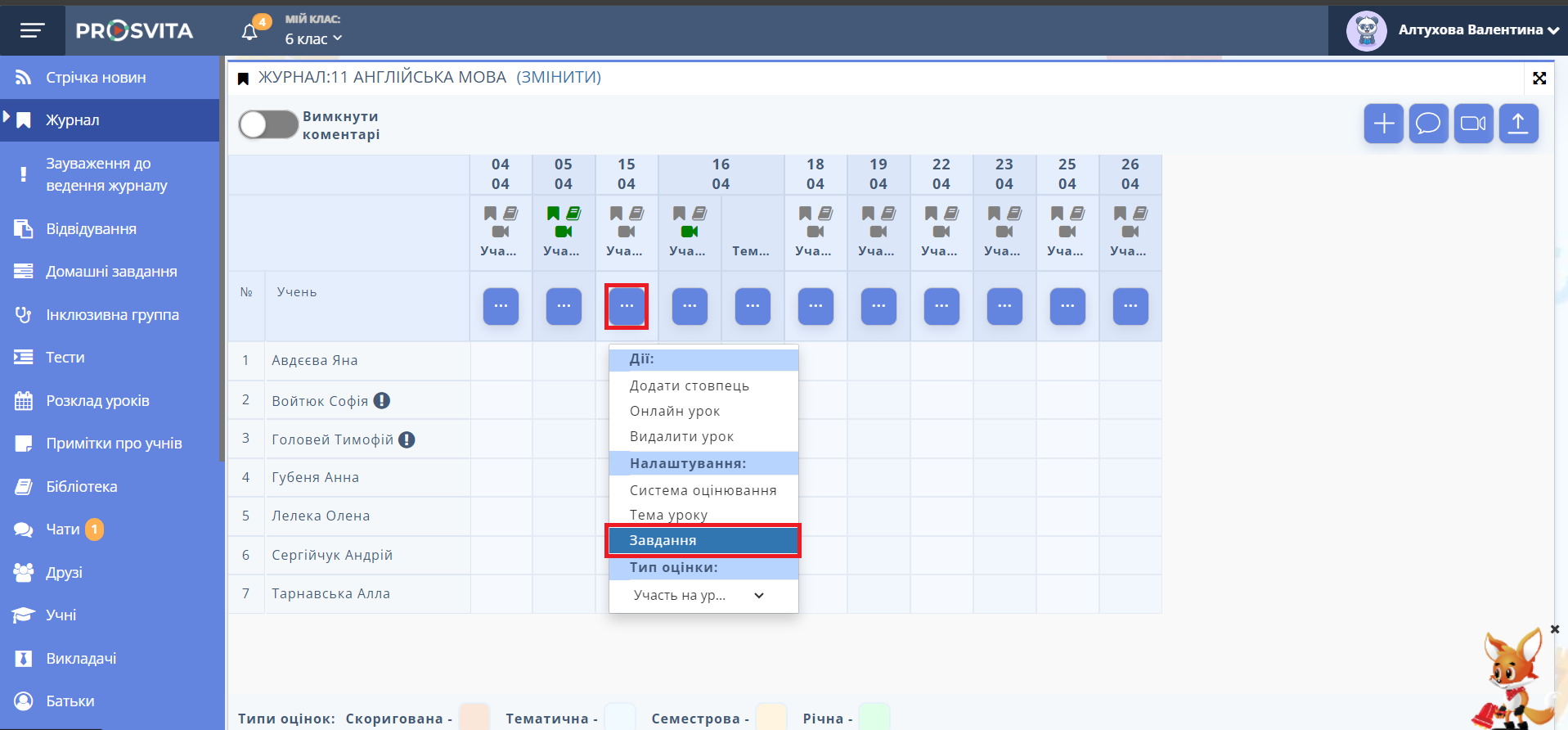
Рис. 1. Розділ "Журнал" - Заповніть поля у вікні для домашнього завдання.
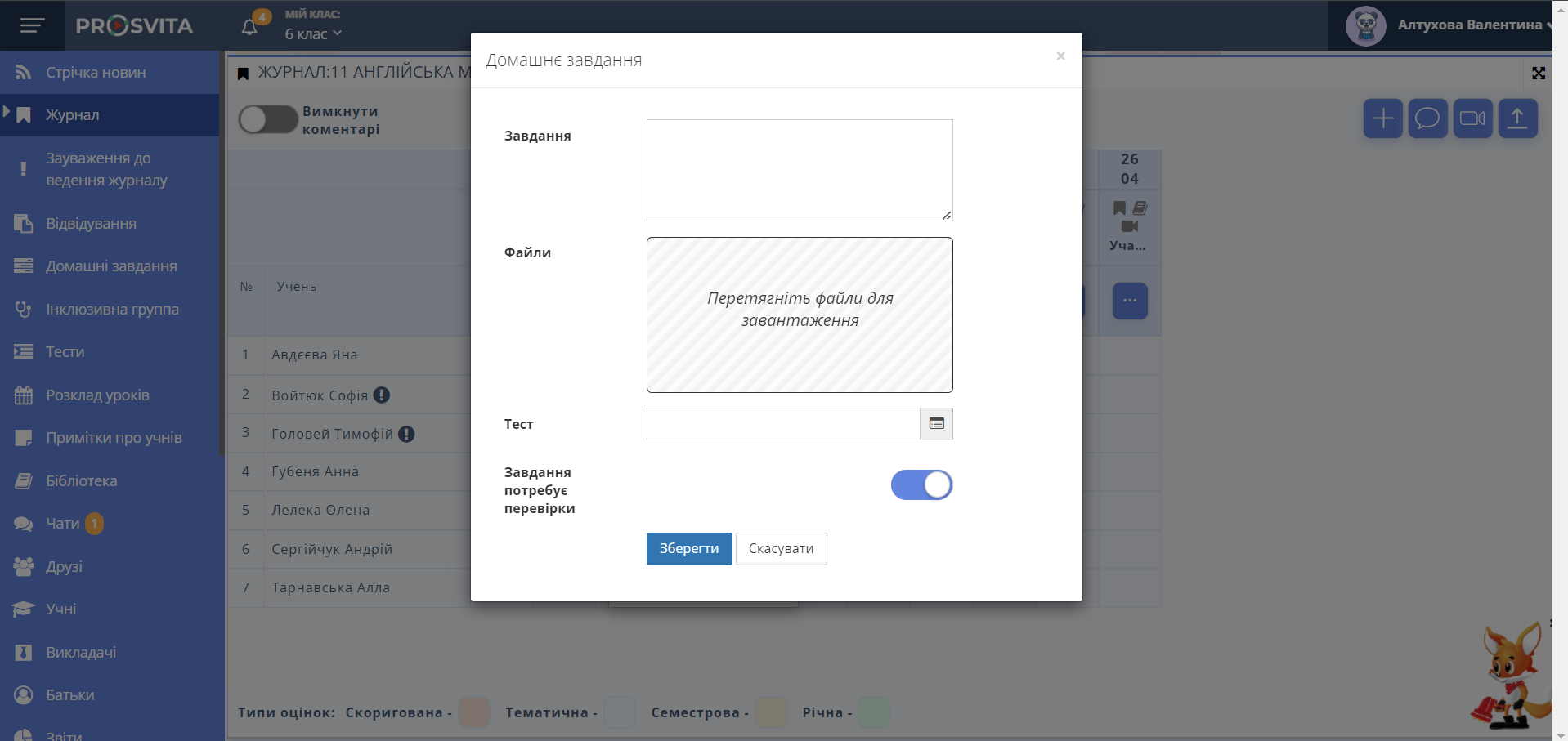
Рис. 2. Додати завдання - Опишіть домашнє завдання текстом.
- Додайте посилання на відео або сайт.
- Прикріпіть файли або презентації.
- Додайте тест, якщо потрібно.
- Оберіть, чи потребує завдання перевірки.
- Збережіть завдання.
- Перевірте, що біля кнопки "Завдання" з'явилася галочка.
- Переконайтеся, що завдання з'явилося у щоденнику учня.
Розділ "Домашні завдання"¶
⚠️ Важливо! Домашні завдання отримують ті вчителі, які їх вказали у журналі.
Розділ складається з двох сторінок: "Завдання" та "Неперевірені ДЗ".
Сторінка "Завдання"¶
- Оберіть дати "Від" і "До".
- Оберіть клас або підгрупу.
- Оберіть предмет.
- Натисніть кнопку "Відкрити".
- Перегляньте статистику виконання завдань.
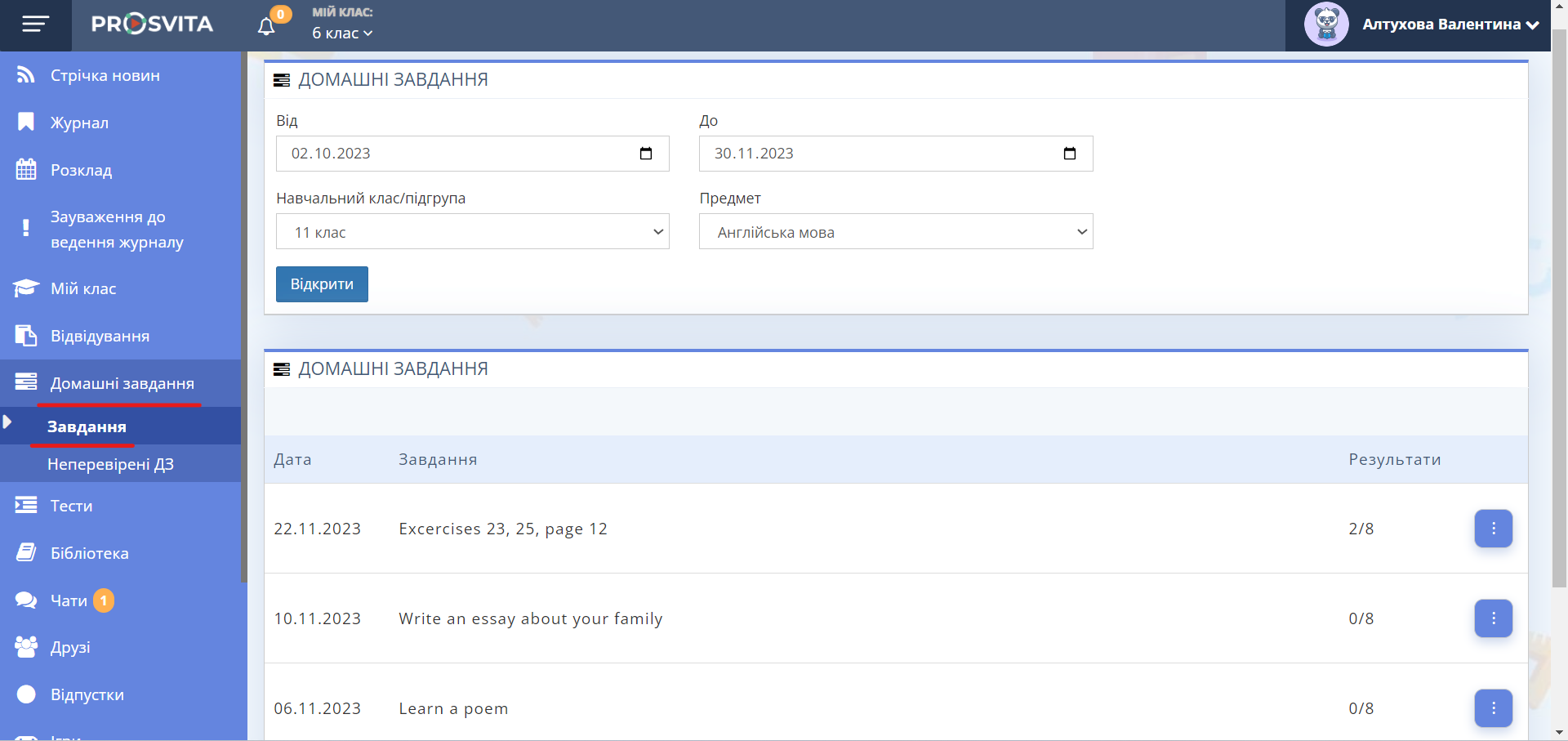
Рис. 3. Сторінка "Завдання" - Натисніть три крапки праворуч від колонки "Результати".
- Оберіть "Редагувати завдання" або "Відкрити сторінку 'Результати'".
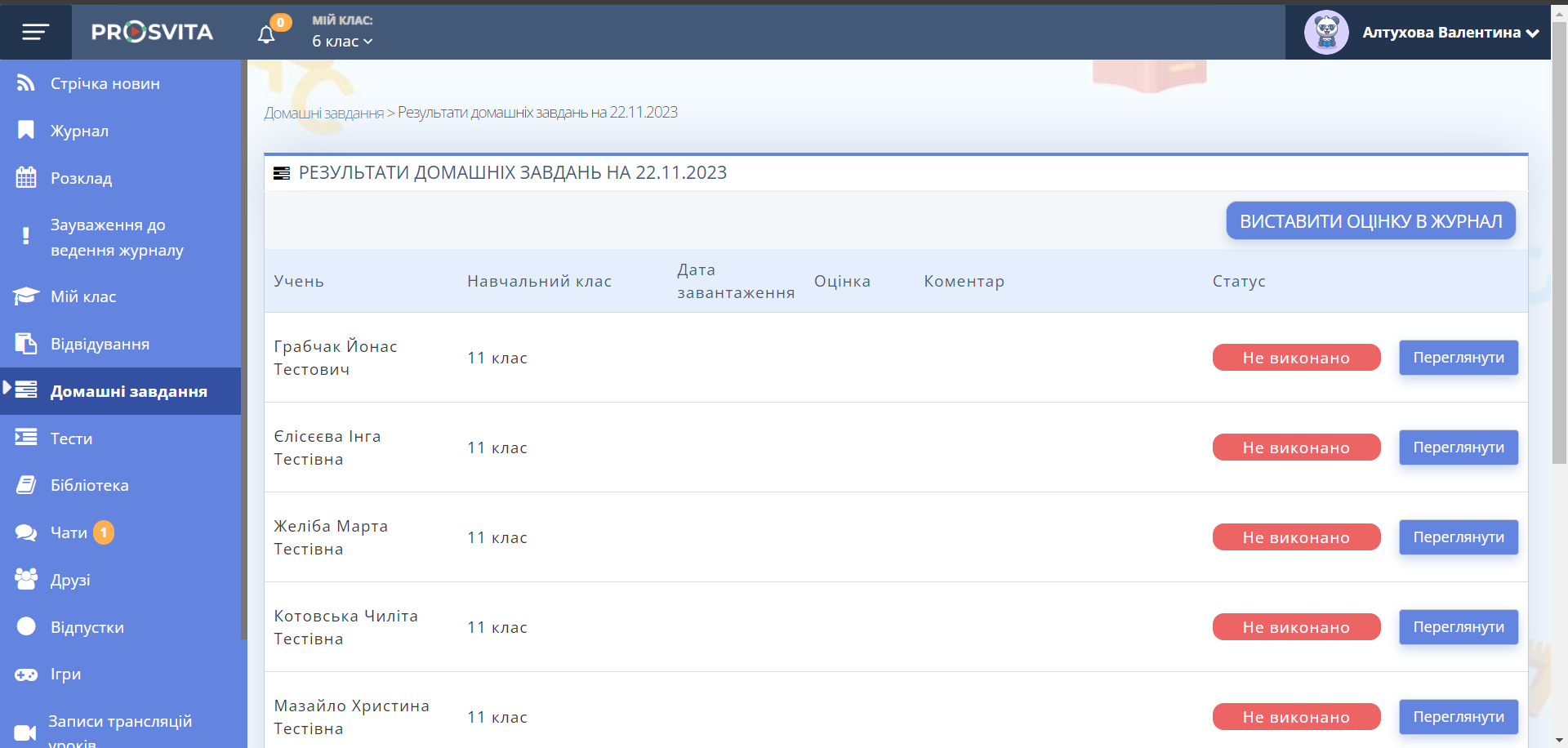
Рис. 4. Сторінка "Результати" - На сторінці "Результати" перегляньте статус виконання завдання учнями.
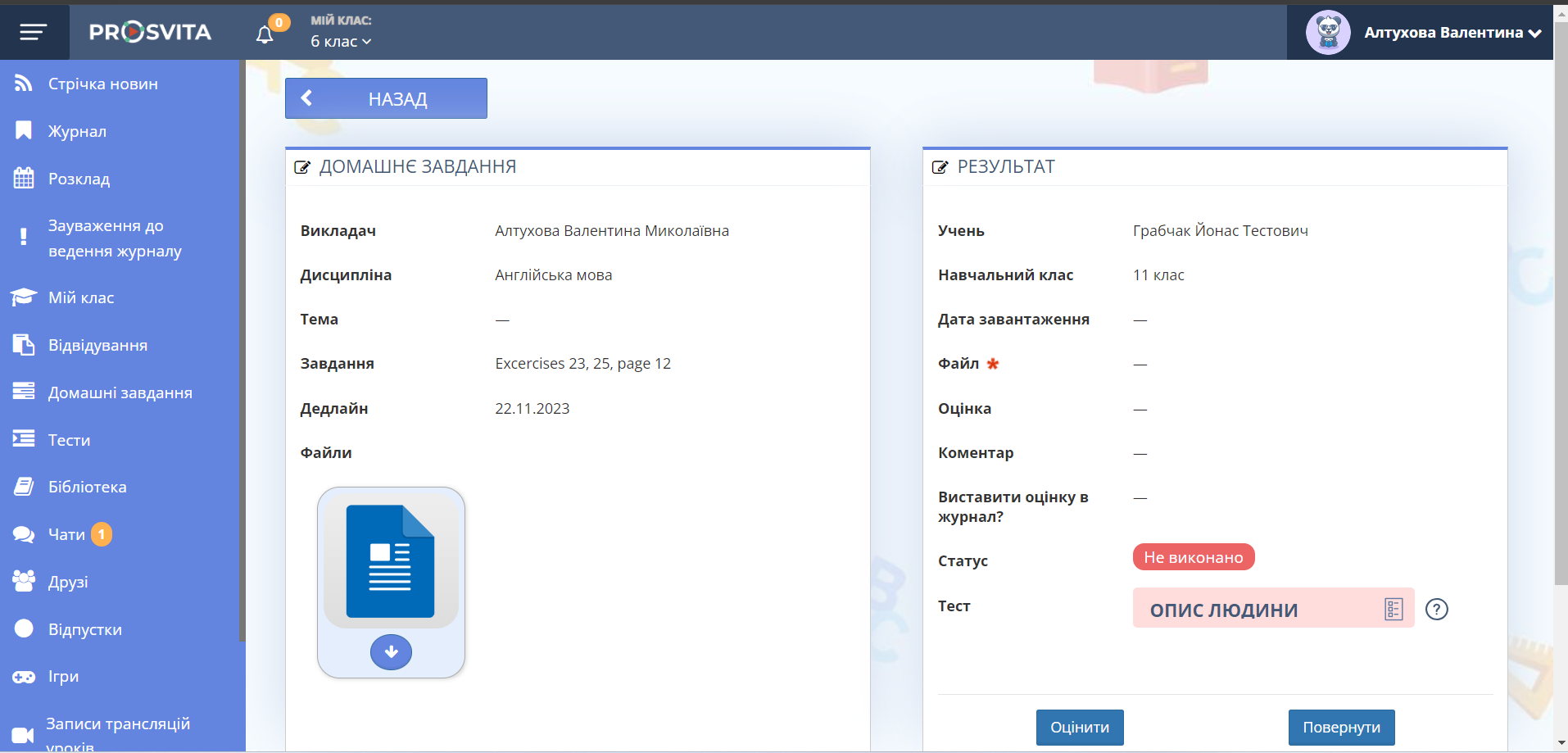
Рис. 5. Сторінка перевірки домашнього завдання учня - Натисніть кнопку "Переглянути" для перевірки завдання.
- Натисніть кнопку "Виставити оцінку в журнал" для перенесення оцінок у журнал.
Сторінка "Неперевірені ДЗ"¶
- Перейдіть на сторінку "Неперевірені ДЗ".
- Використайте фільтри за датою, предметом, завданням, учнем і класом.
- Знайдіть завдання зі статусом "Очікує перевірки".
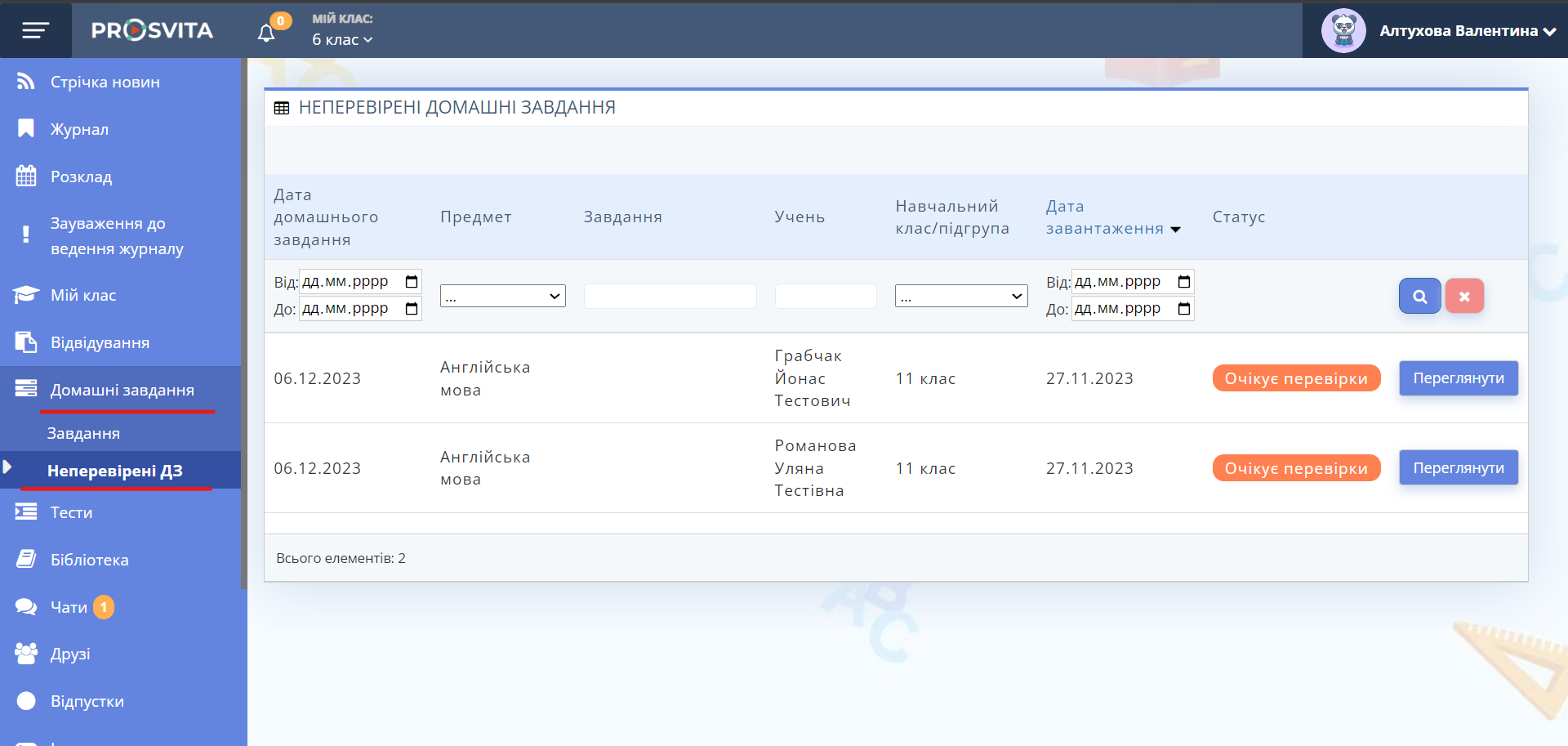
Рис. 6. Сторінка "Неперевірені ДЗ" - Натисніть кнопку "Переглянути" для перевірки завдання.
Процес перевірки домашнього завдання¶
- Перейдіть у розділ "Домашні завдання" - "Неперевірені ДЗ".
- Оберіть завдання учня для перевірки.
- Натисніть кнопку "Переглянути".
- Завантажте файли учня окремо або всі разом архівом.
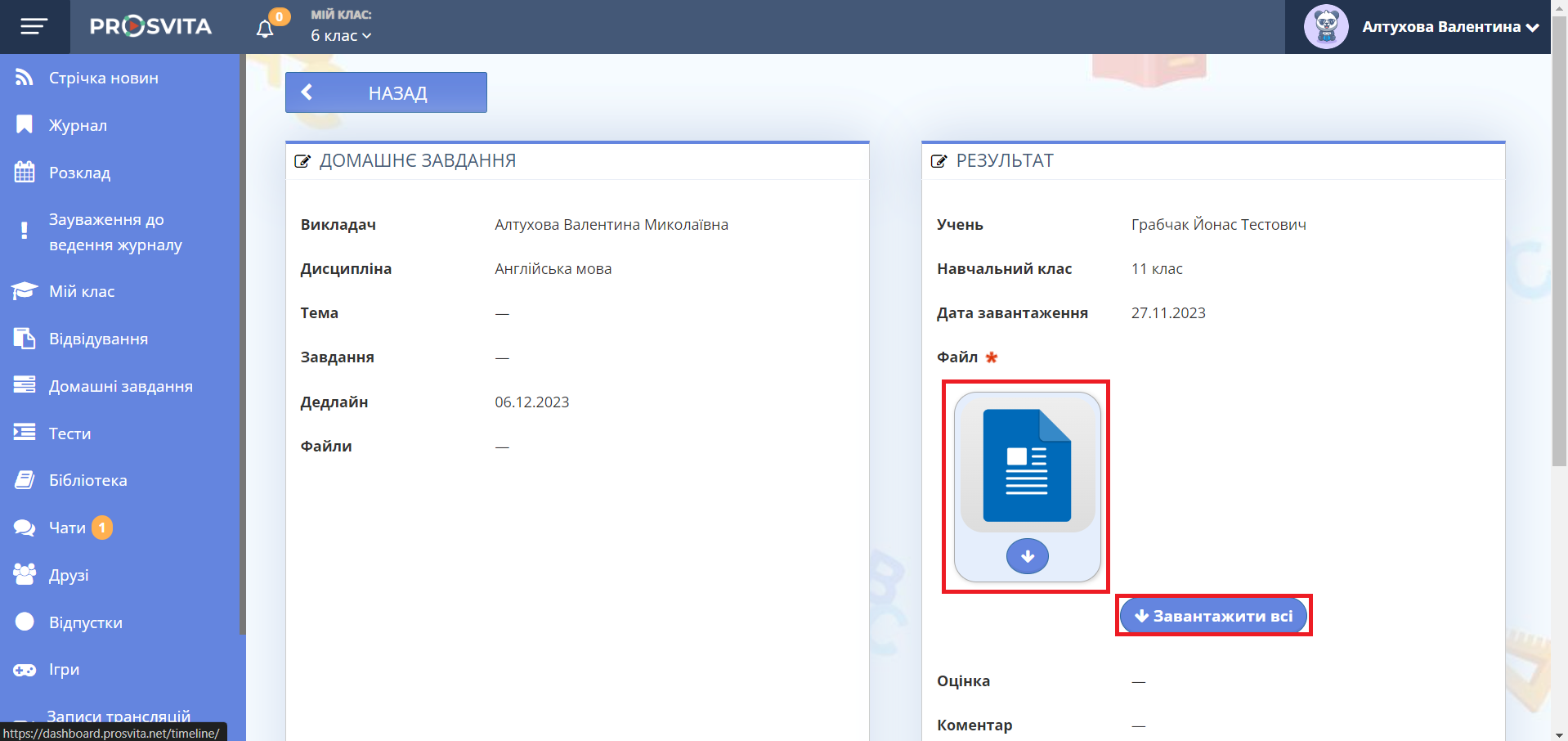
Рис 7. Завантаження файлів домашнього завдання - Якщо завдання виконано не повністю або неправильно, натисніть кнопку "Повернути".
- Додайте коментар і поверніть завдання на доопрацювання.
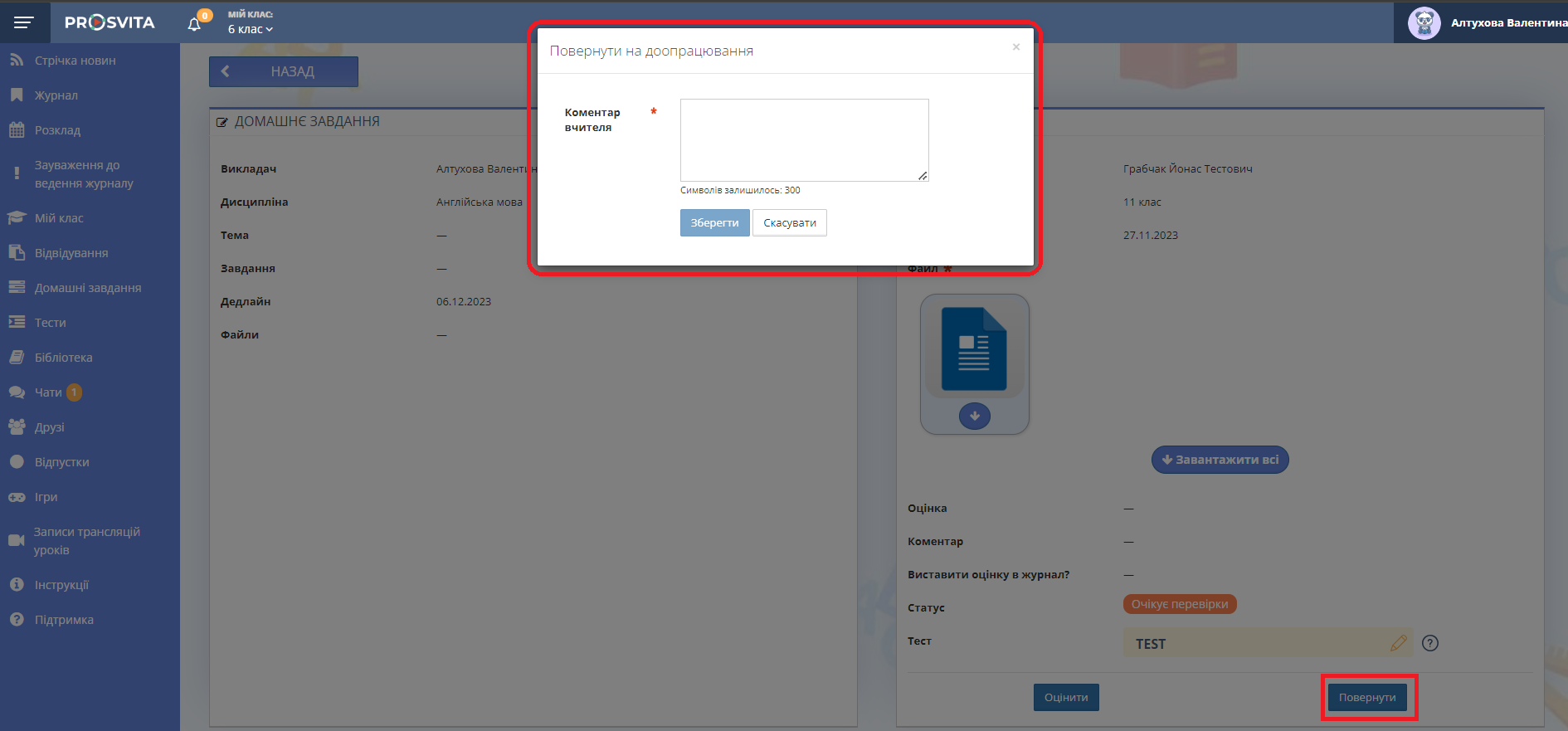
Рис. 8. Повернути домашнє завдання учню - Якщо завдання виконано правильно, натисніть кнопку "Оцінити".
- Виставте оцінку і натисніть "Зберегти".
- За потреби поставте галочку біля "Виставити оцінку в журнал".
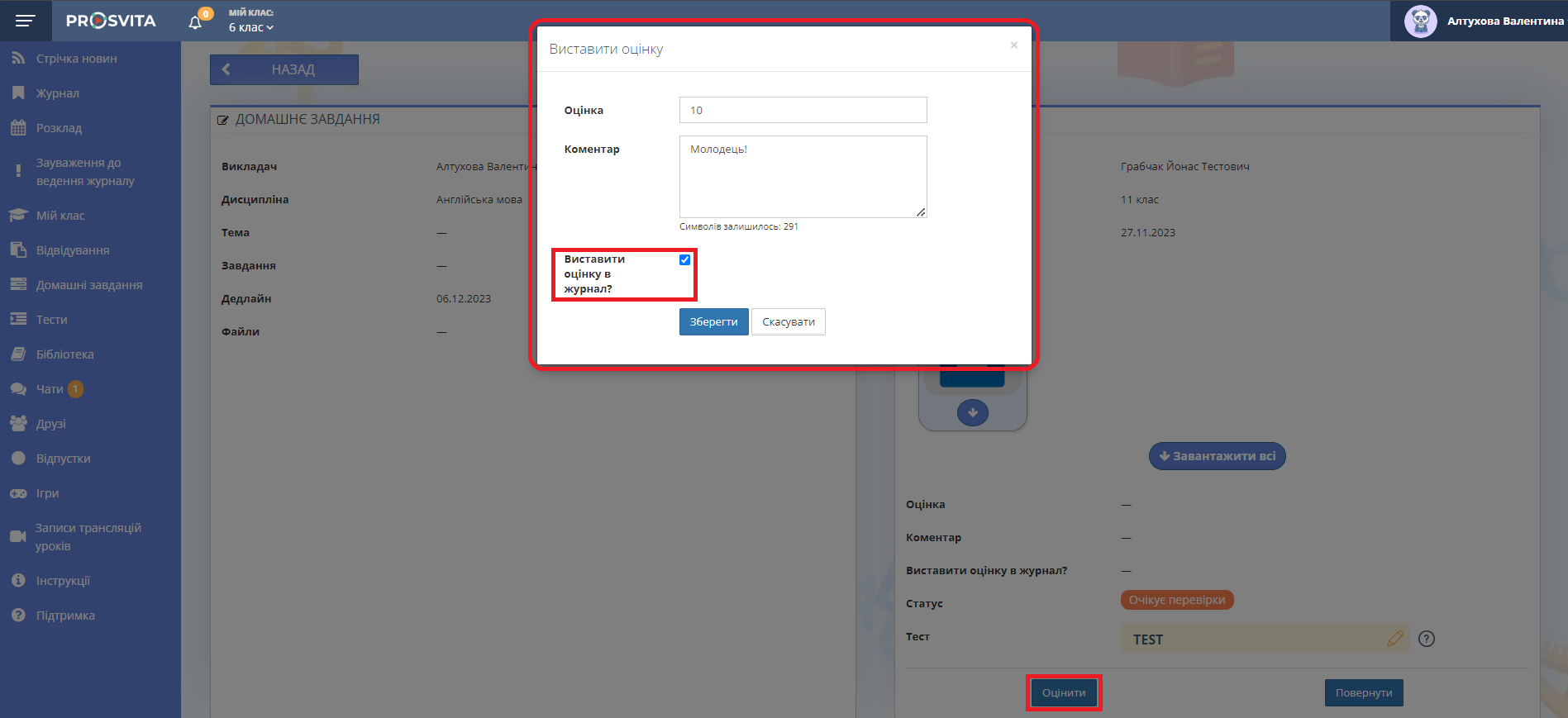
Рис. 9. Оцінити домашнє завдання учня
Перевірка тестів¶
- Перейдіть у розділ "Домашні завдання" - "Неперевірені ДЗ".
- Натисніть кнопку "Переглянути" біля завдання.
- Натисніть на тест для перевірки.
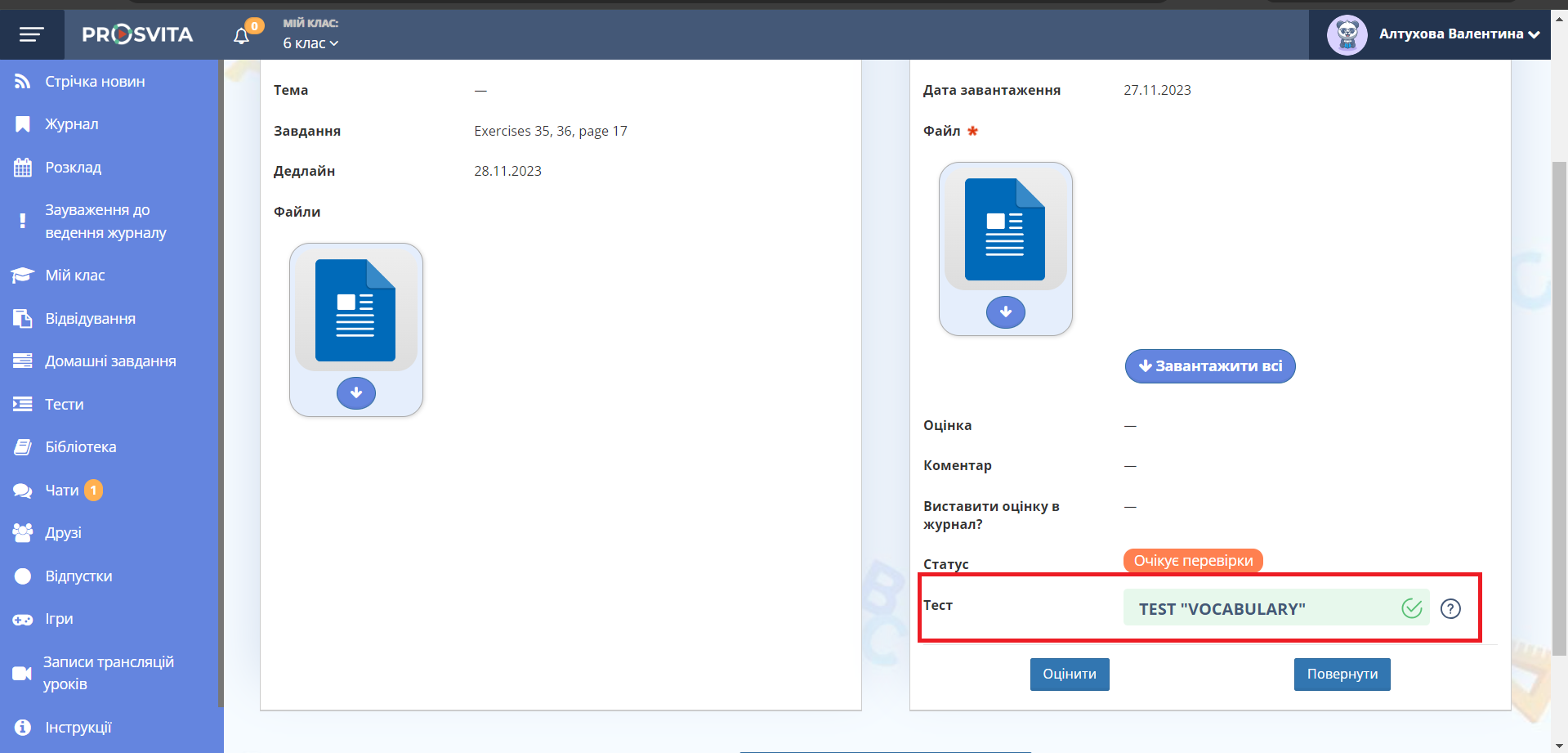
Рис. 10. Перевірка тесту через Розділ "Домашні завдання" - Або перейдіть у розділ "Тести" - "Перевірка тестів".
- Перегляньте список тестів і кількість учнів, які їх виконали.
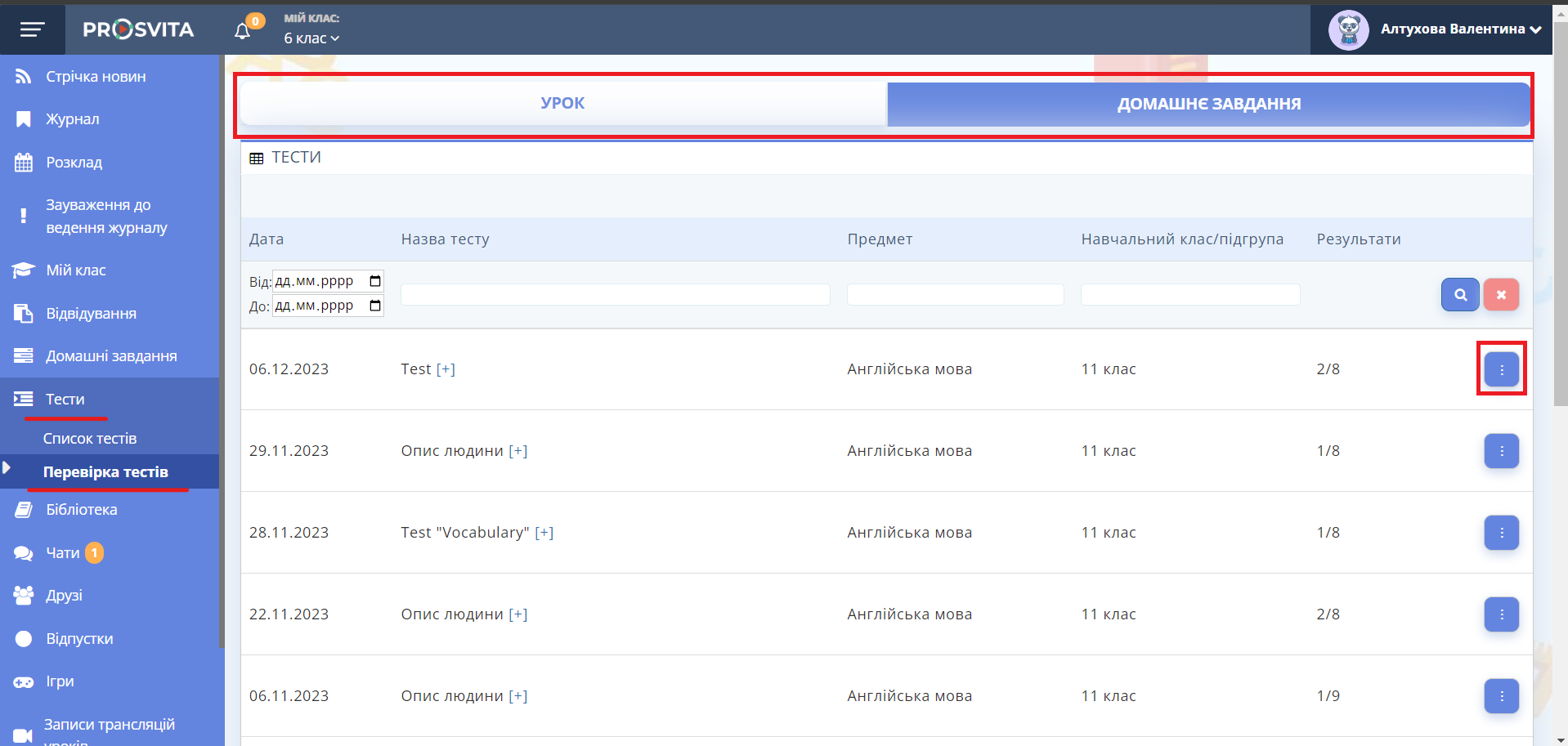
Рис. 11. Перевірка тесту через Розділ "Тести" - Натисніть три крапки біля тесту і оберіть "Результати".
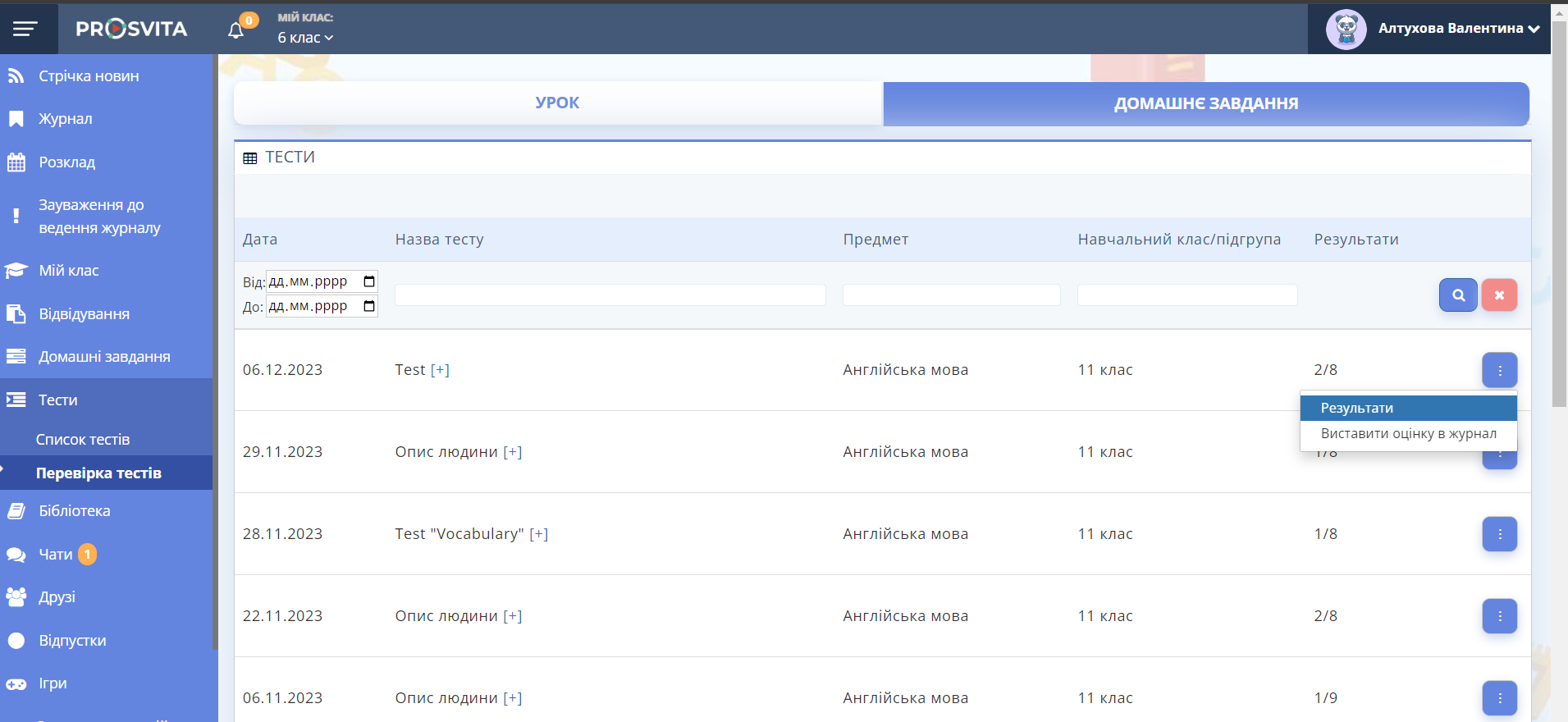
Рис. 12. Кнопка "Результати" - У вікні зі списком учнів оберіть тест для перевірки і натисніть "Перевірити".
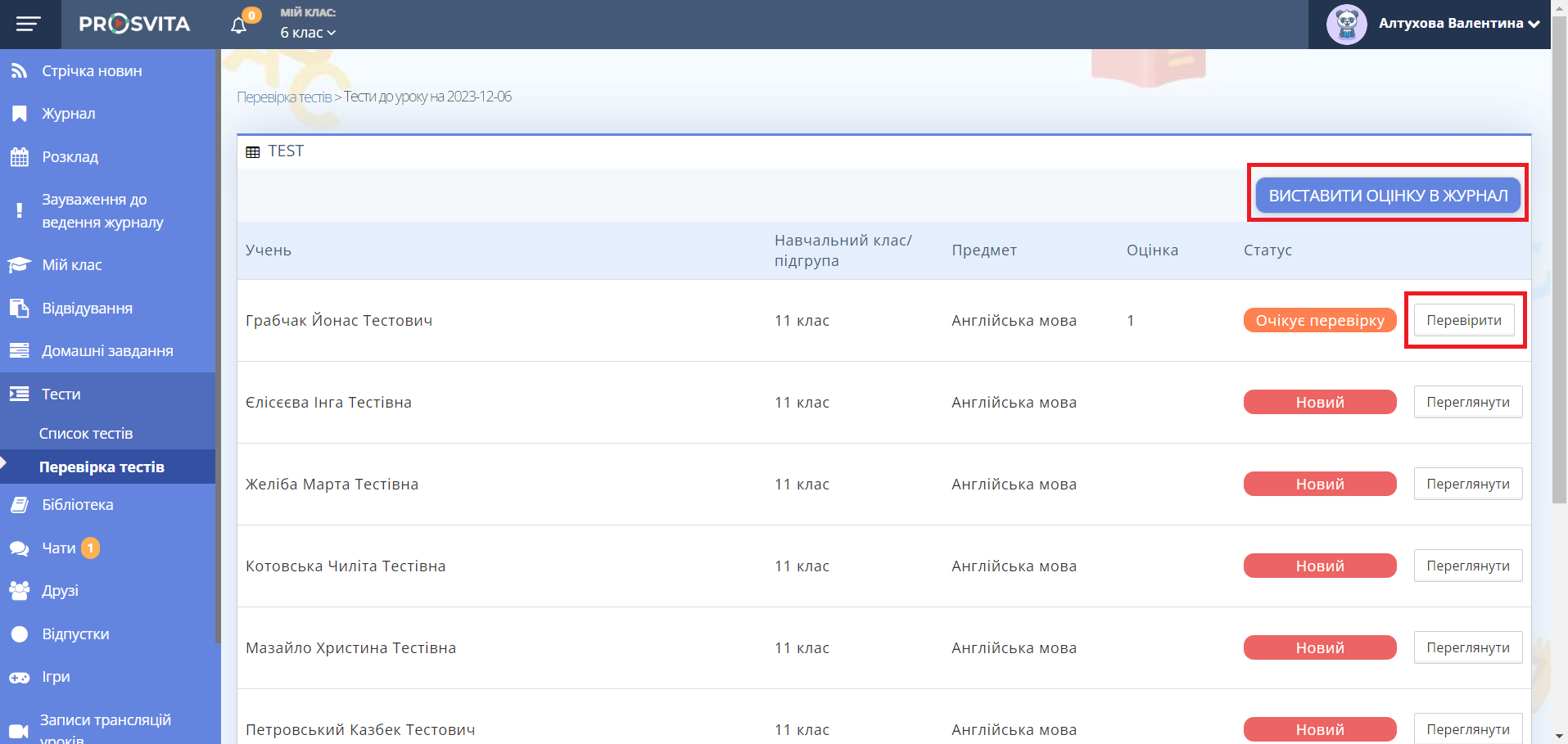
Рис. 13. Перевірка тестів - Натисніть кнопку "Виставити оцінку в журнал" для перенесення оцінок у журнал.
- Перевірте відповіді учнів на сторінці перевірки тестів.
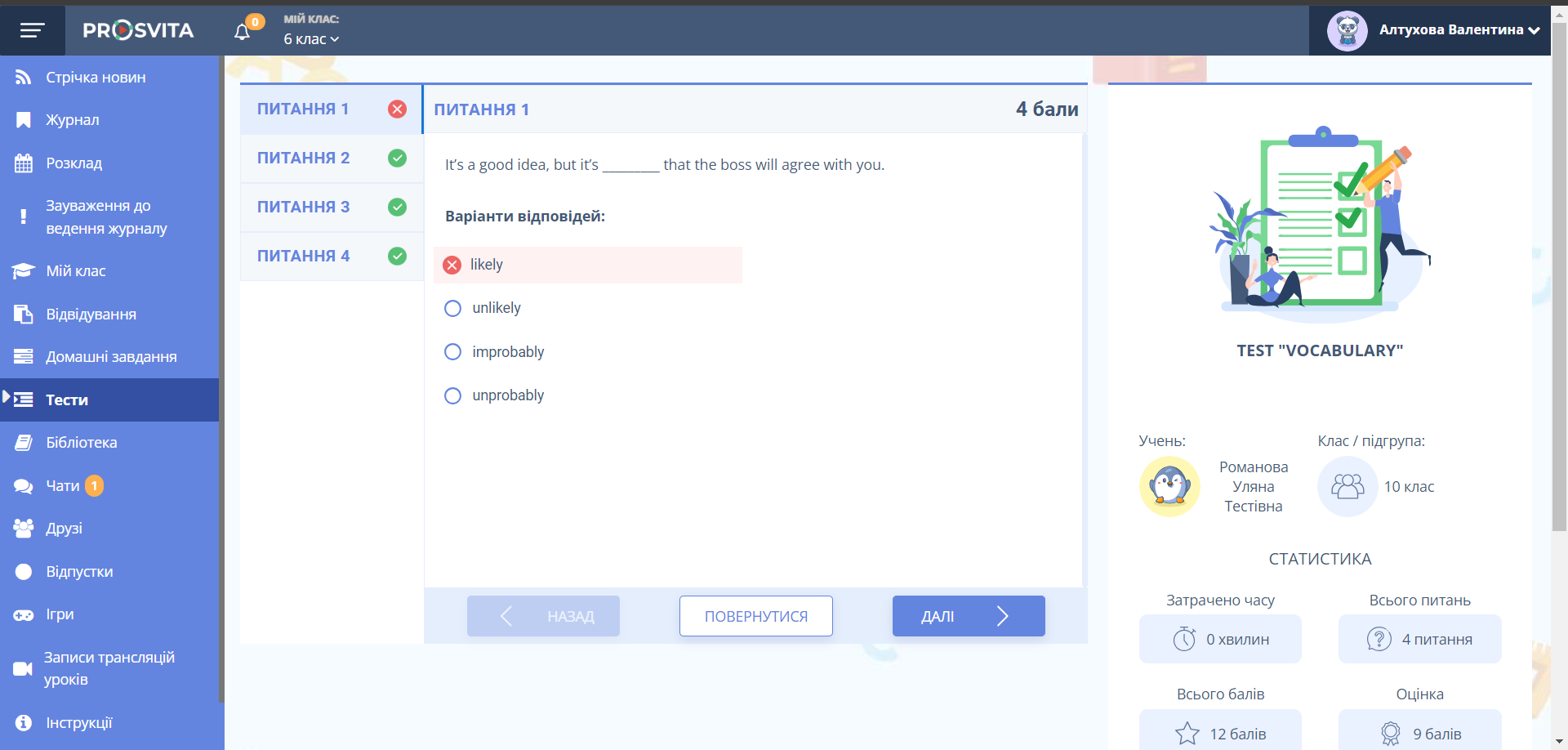
Рис. 14. Сторінка перевірки тестів - Якщо тест містить відкриті відповіді, впишіть кількість балів за кожну відповідь.
- Натисніть кнопку "Завершити перевірку" після виставлення балів.
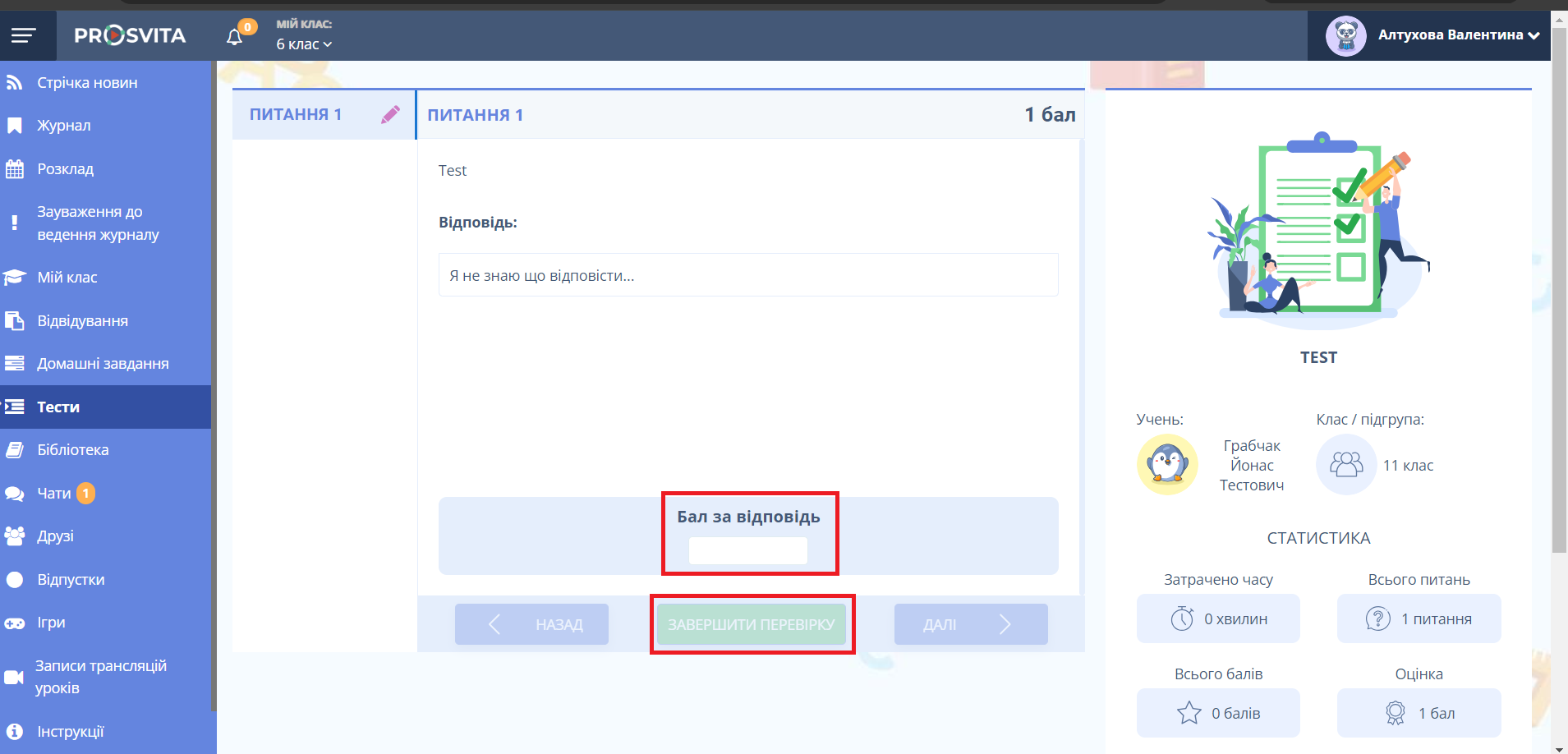
Рис. 15. Тест з відкритою відповіддю
⚠️ Важливо! Бал за запитання виставляється за системою внутрішніх балів тесту. Максимальний бал за запитання не може перевищувати встановлену максимальну кількість.